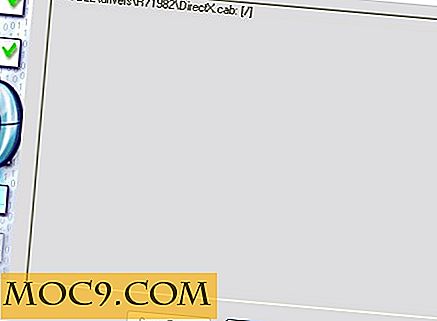केडीई में ग्रेट लुकिंग फ़ॉन्ट्स कैसे प्राप्त करें
टेक्स्ट उपस्थिति शायद किसी भी कंप्यूटिंग अनुभव की सबसे निचली सुविधाओं में से एक है। फोंट को नजरअंदाज करना आसान है क्योंकि शब्द हमारे चारों तरफ हैं, और हम उम्मीद करते हैं कि वे आंखों को प्रसन्न हों और पढ़ने में आसान हों, लेकिन संभवतः केवल तब ध्यान दें जब वे नहीं हैं।
हकीकत में, एक फ़ॉन्ट डेस्कटॉप की उपस्थिति और अभिगम्यता को बना या तोड़ सकता है। केडीई फोंट को स्थापित और कॉन्फ़िगर करने के लिए अविश्वसनीय रूप से आसान बनाता है, लेकिन चूंकि मुझे कोई भी दस्तावेज नहीं मिला जो सभी सुविधाओं और कार्यक्षमताओं को सूचीबद्ध करता है, मेकटेकएएसियर फिर से बचाव में आता है।
फ़ॉन्ट्स का चयन
केडीई में एक डिफ़ॉल्ट फ़ॉन्ट सेट नहीं है। यह पूरी तरह से यूनिक्स या लिनक्स वितरण पर निर्भर करता है जिसका उपयोग आप करते हैं। आपके द्वारा चुने गए फ़ॉन्ट को सौंदर्यपूर्ण रूप से सुखद और पढ़ने में भी आसान होना चाहिए। चाहे आप इसे महसूस करें या नहीं, आप मेनू से ईमेल तक अपने कंप्यूटर पर बहुत सी पढ़ाई करते हैं, जिससे फ़ॉन्ट उपस्थिति एक महत्वपूर्ण विशेषता बनती है।
केडीई फोंट बदलने के लिए, निम्न कार्य करें:
- "के" मेनू पर क्लिक करके सिस्टम सिस्टम खोलें और फिर "एप्लिकेशन -> सेटिंग्स -> सिस्टम सेटिंग्स" पर जाकर। यदि यह एक अलग जगह पर है, तो आप इसे प्राप्त करने के लिए खोज बॉक्स में टाइप कर सकते हैं।
- "सामान्य उपस्थिति और व्यवहार" श्रेणी के तहत, "एप्लिकेशन उपस्थिति" पर क्लिक करें।
- "फ़ॉन्ट्स" लेबल वाले शीर्ष से चौथी साइडबार आइटम चुनें
- उस फ़ॉन्ट प्रकार के दाईं ओर स्थित "चुनें" बटन पर क्लिक करें जिसे आप बदलना चाहते हैं या एक बार में सभी को बदलने के लिए "सभी फ़ॉन्ट्स समायोजित करें" पर क्लिक करें।

इच्छित फ़ॉन्ट का चयन करने के अलावा, आप कुछ फ़ॉन्ट प्रतिपादन सेटिंग भी सेट कर सकते हैं। एंटी-एलियासिंग फोंट को एक चिकनी दिखने देगा, जंजीर किनारों को हटा देगा, लेकिन यह उन्हें थोड़ा धुंधला भी बना सकता है। कुछ उपयोगकर्ताओं के पास यह सेटिंग होनी चाहिए जबकि अन्य इसे खड़े नहीं कर सकते हैं।
यदि आप उस विकल्प के बगल में "कॉन्फ़िगर करें" पर क्लिक करते हैं, तो आपको "उप-पिक्सेल प्रतिपादन" के लिए कुछ विकल्प दिखाई देंगे, जो आपके मॉनिटर और ग्राफिक्स ड्राइवर के आधार पर भिन्न हो सकते हैं। "संकेत" आपके शब्दों को स्पष्ट कर सकता है, लेकिन सर्वोत्तम परिणामों को प्राप्त करने के लिए आपको इसके साथ प्रयोग करना चाहिए।

फ़ॉन्ट्स इंस्टॉल करना
आप सिस्टम सेटिंग्स के भीतर से फोंट इंस्टॉल कर सकते हैं, लेकिन ऐसा करने का यह एकमात्र तरीका नहीं है। आप उन्हें सीधे डॉल्फिन, केडीई के फाइल मैनेजर से भी इंस्टॉल कर सकते हैं। सबसे पहले, सिस्टम सेटिंग्स का उपयोग कर स्थापित करने के लिए:
- सिस्टम सेटिंग्स शुरू करें
- "सिस्टम प्रशासन" के अंतर्गत "फ़ॉन्ट इंस्टॉलर" पर क्लिक करें
- एक नया फ़ॉन्ट स्थापित करने के लिए नीचे "जोड़ें" पर क्लिक करें।
- फिर यह आपसे पूछेगा कि क्या आप इसे "पर्सनल" या "सिस्टम" के लिए इंस्टॉल करना चाहते हैं। "पर्सनल" केवल आपके वर्तमान उपयोगकर्ता के लिए स्थानीय फ़ॉन्ट्स को संदर्भित करता है, जबकि "सिस्टम" सभी उपयोगकर्ताओं द्वारा उपयोग किए जाने वाले फोंट को संदर्भित करता है। यदि आप "सिस्टम" चुनते हैं, तो यह आपको आपके प्रशासनिक या रूट पासवर्ड के लिए संकेत देगा।

डॉल्फिन से स्थापित करना
जब आप वेब से फ़ॉन्ट डाउनलोड करते हैं या एक हटाने योग्य डिवाइस से इंस्टॉल करना चाहते हैं, तो आपको फ़ॉन्ट इंस्टॉलर में जाना नहीं है। आप डॉल्फिन का उपयोग कर कहीं से भी फोंट स्थापित कर सकते हैं। ऐसा करने के लिए:
- डॉल्फिन खोलें और उस फ़ोल्डर पर नेविगेट करें जहां आपने फोंट को सेव किया है
- इसे खोलने के लिए फ़ॉन्ट पर क्लिक करें, और इसे केडीई के फ़ॉन्ट व्यूअर को लाना चाहिए, जो एक पूर्वावलोकन प्रदान करेगा।
- "इंस्टॉल करें" पर क्लिक करें।
वैकल्पिक रूप से, यदि आपको पूर्वावलोकन की आवश्यकता नहीं है, तो आप फ़ॉन्ट व्यूअर को छोड़ सकते हैं और बस फ़ॉन्ट पर राइट क्लिक कर सकते हैं, मेनू में "क्रियाएं" पर जा सकते हैं और फिर "इंस्टॉल करें" पर क्लिक कर सकते हैं। किसी भी मामले में, यह आपको व्यक्तिगत और सिस्टम के बीच चयन करने के लिए प्रेरित करेगा।

दूसरे एप्लिकेशन
केडीई अनुप्रयोग लगभग हमेशा आपके द्वारा निर्दिष्ट वैश्विक फ़ॉन्ट का उपयोग करेंगे। कुछ मामलों में, हालांकि, आप केमेल जैसे व्यक्तिगत अनुप्रयोगों के लिए कस्टम फोंट का उपयोग कर सकते हैं। इसके अलावा, आपको क्यूटी-केवल ऐप्स और जीटीके ऐप्स के लिए मैन्युअल रूप से फोंट कॉन्फ़िगर करने की आवश्यकता हो सकती है, हालांकि यह स्वचालित रूप से हो सकता है। क्यूटी के लिए, आप qtconfig और qtconfig-qt4 का उपयोग कर सकते हैं। जीटीके के लिए, आप gtk-chtheme का उपयोग कर सकते हैं। एक बार जब आप समाप्त कर लेंगे, तो आपके पास अपने फोंट के साथ एक सुंदर केडीई डेस्कटॉप होगा जैसा आप चाहते हैं।